Cele mai bune 6 moduri de a partaja videoclipuri de la computer la WhatsApp în 2019
S-ar putea să fiți atât de încântat de ideea de partajarevideoclipurile voastre iubite prietenilor de pe WhatsApp, cu toate acestea, ce se întâmplă dacă videoclipurile sunt pe un computer? În acest caz, trebuie să transferați videoclipuri de la computer pe WhatsApp. În acest tutorial din 2017, vom vorbi despre trucurile acestei probleme.
Din cauza WhatsApp a devenit o aplicație faimoasă careOferă servicii de mesagerie instantanee pentru utilizatorii de smartphone-uri din întreaga lume, este capabil să ruleze în mai multe platforme precum iOS, Android, Windows Phone, Windows, Mac, etc. De aceea, împărțim primele 6 metode despre cum să partajați videoclipuri de la PC / Mac la WhatsApp pentru iOS / Android și alți utilizatori în 3 părți.

- Partea 1. Distribuie videoclipuri de la computer la WhatsApp pentru utilizatorii iOS
- Partea 2. Transferați videoclipuri de la computer pe WhatsApp pentru utilizatorii Android
- Partea 3. Trimiteți videoclipuri de la computer la WhatsApp pentru toți utilizatorii
Partea 1. Distribuie videoclipuri de la computer la WhatsApp pentru utilizatorii iOS
Majoritatea utilizatorilor iOS ar putea avea nevoie să trimită videoclipuri de pe PC / Mac pe WhatsApp pe iPhone / iPad / iPod touch. Puteți selecta printre mai multe opțiuni pentru transferul videoclipurilor de pe computer pe dispozitivul iOS.
Modul 1. Partajează videoclipuri de la Mac la WhatsApp prin AirDrop
Dacă utilizați aparatul Mac, cel mai rapid și simpluOpțiunea numai pentru Mac este de a folosi AirDrop pentru a trimite wireless fotografii sau videoclipuri de pe Mac la iDevice. Când trimiteți videoclipuri pe un dispozitiv iOS prin AirDrop, acestea apar în aplicația „Fotografii” a dispozitivului. După aceea, puteți partaja videoclipuri la chaturile dvs. WhatsApp.

Modul 2. Sincronizați videoclipurile de la computer cu WhatsApp prin iTunes
De fiecare dată când sincronizați dispozitivul iOS cu iTunes,videoclipuri, precum și alte date de pe actualizarea dispozitivului iOS pentru a se potrivi cu albumele de pe computer. Dar este greu și chiar imposibil să transferați câteva videoclipuri care nu sunt compatibile cu Apple pe iPhone cu iTunes.
Conectați dispozitivul iOS la iTunes pe computer,deschide iTunes, atinge iPhone-ul / iPad / iPod-ul tău, apoi apasă pe „Filme” din „Setări”, apoi sincronizează videoclipurile țintă cu dispozitivul mobil. În cele din urmă, împărtăși videoclipurile prietenilor WhatsApp

Mod 3. Încărcați videoclipuri de pe computer pe WhatsApp prin iCloud
Există o altă opțiune, pe care o puteți utilizaBiblioteca foto iCloud cu „iCloud pentru Windows” sau „Fotografii pentru macOS” pentru a vă păstra fotografiile și videoclipurile în siguranță stocate și la zi pe toate dispozitivele dvs. Asigurați-vă că există spațiu suficient în iCloud. După pornirea iCloud Photo Library, toate fotografiile și videoclipurile sunt în iCloud și sunt accesibile din aplicația „Fotografii” de pe un folder de pe computer sau Mac. Apoi, vă puteți simți liber să împărtășiți videoclipurile cu contactele WhatsApp.
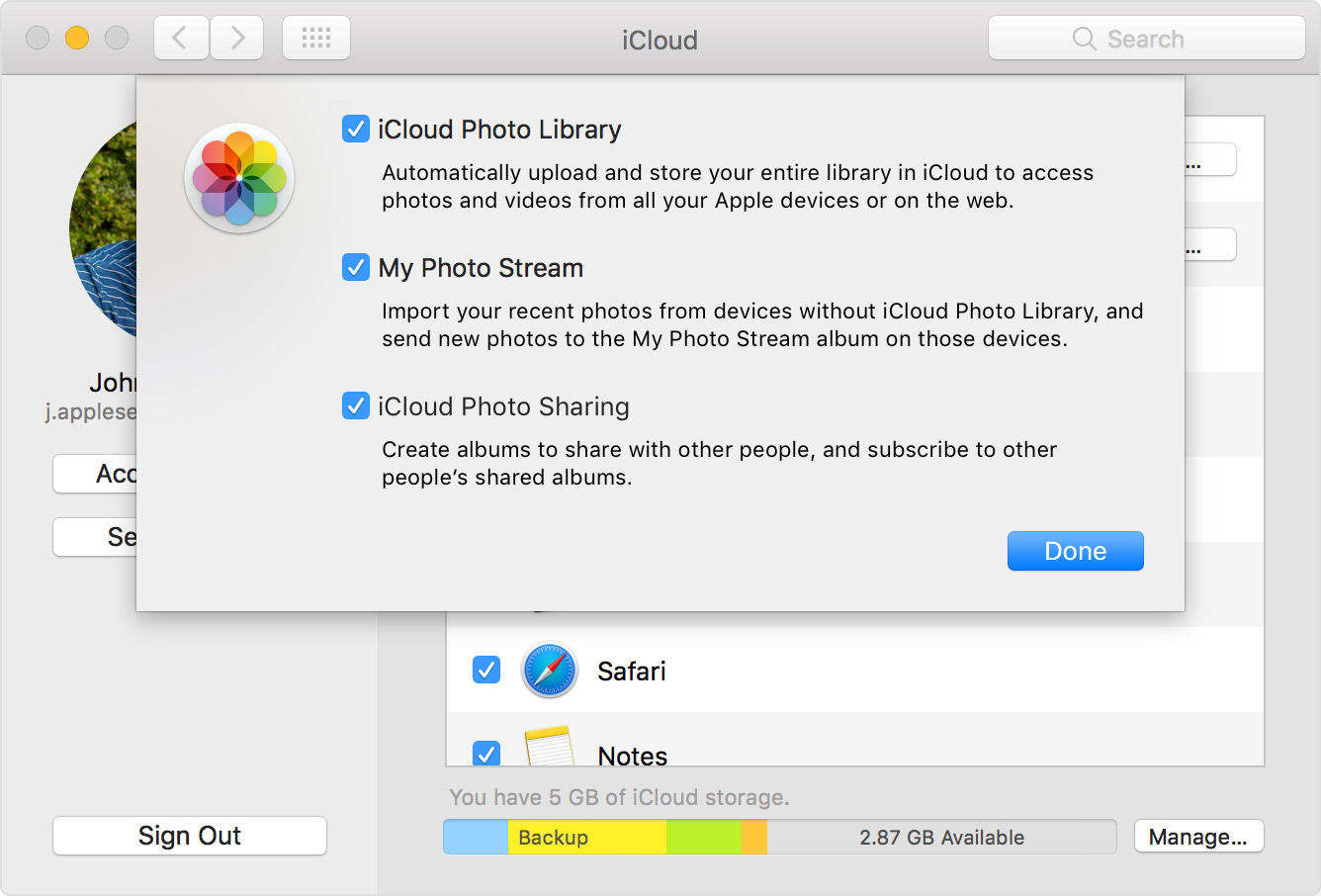

Modul 4. Mutați videoclipurile de la computer pe WhatsApp cu Tenorshare iCareFone
Uneori există probleme de sincronizare și eroriapar în iTunes. În acest moment, trebuie să profitați de Tenorshare iCareFone, o alternativă minunată pentru iTunes, pentru a transfera date de pe computer pe WhatsApp. Nu numai videoclipuri, Tenorshare iCareFone vă permite să gestionați 9 tipuri de fișiere între computer și dispozitiv Apple, inclusiv contacte, note, calendar, aplicație, marcaje, muzică și iBooks etc.
Mai jos găsiți pașii despre cum puteți partaja videoclipuri de la PC la WhatsApp.
Pasul 1. Descărcați, instalați și lansați acest software pe computer. Apoi conectați dispozitivul iPhone / iPad / iPod la acesta prin cablu USB.
Pasul 2. În interfața principală, alegeți meniul „File Manager” și apoi selectați opțiunea „Videoclipuri”.

Pasul 3. Faceți clic pe butonul „Importați” și apoi alegeți calea video potrivită pe computer. Selectați videoclipurile dvs. țintă, apoi faceți clic pe butonul „Deschide” pentru a vă transfera videoclipurile.

Pasul 4. După aceea, deschideți-l pe dispozitivul Apple, veți vedea videoclipurile importate în aplicația „Foto”. Dacă videoclipurile sunt în aplicația „Videoclipuri”, sincronizați-le cu iCloud Drive și apoi descărcați-l în aplicația „Foto”.
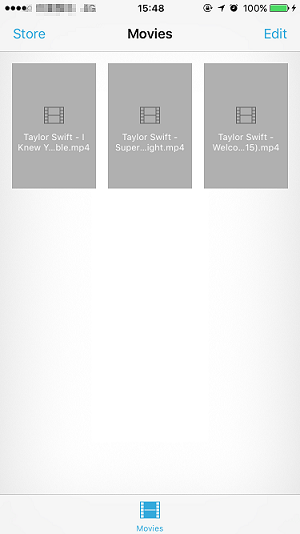
Pasul 5 Deschide WhatsApp, atinge meniul „Chaturi” și apoi caută un prieten pe care ai dori să-l împărtășești, alege pictograma „+”, apoi alege „Bibliotecă foto și video”, alege video-ul și faceți clic pe butonul albastru-triunghi pentru trimite video în sfârșit.

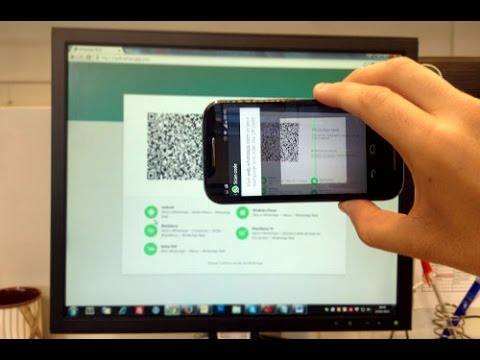

Partea 2. Transferați videoclipuri de la computer pe WhatsApp pentru utilizatorii Android
Majoritatea utilizatorilor Android pot livra videoclipuride la computer la dispozitivul Android prin cablu USB, aplicație de transfer Bluetooth sau fotografie. Prin urmare, puteți încerca, de asemenea, să transferați videoclipuri de pe PC / Mac pe dispozitivul Android și apoi să le trimiteți cu contactele WhatsApp.

Partea 3. Trimiteți videoclipuri de la computer la WhatsApp pentru toți utilizatorii
Ultima, dar nu cea mai importantă metodă, este de a folosie-mail, Dropbox sau Google Drive pentru a transmite videoclipuri. Metoda de e-mail este destul de ușoară, trebuie doar să autentificați e-mailul pe computer și să încărcați video pe acesta, apoi conectați același e-mail, descărcați și salvați videoclipul pe dispozitivul mobil care a instalat WhatsApp. În cele din urmă, livrați videoclipurile la WhatsApp Message.

Deci, totul este despre cum să mutați videoclipurilecomputer la WhatsApp în 2017. Dacă ați descoperit orice metode noi și diferite pentru a partaja videoclipuri între computer și WhatsApp, vă rugăm să lăsați un comentariu cu noi. Mulțumesc pentru citit.









